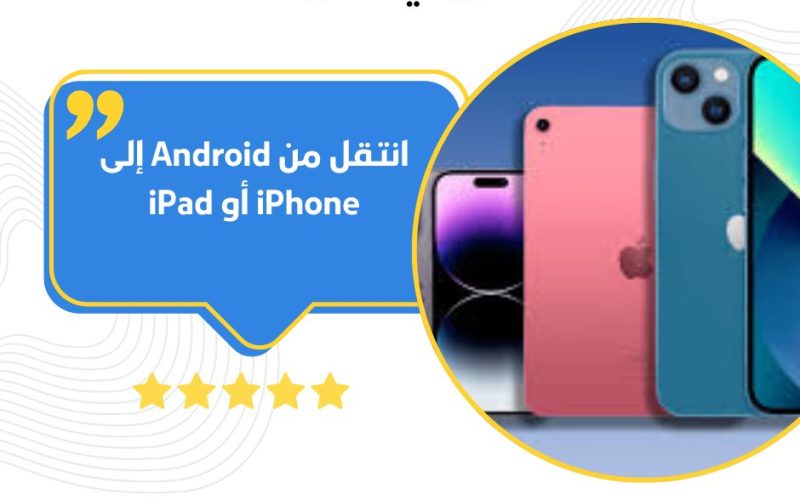
“هل أنت جاهز للانتقال إلى iOS؟ يمكنك تنزيل تطبيق ‘Move to iOS’ للحصول على المساعدة في نقل بياناتك من جهاز Android إلى iPhone أو iPad أو iPod touch الجديد.”
قبل البدء
تأكد من تفعيل Wi-Fi على جهاز Android الخاص بك.
لتحقيق ذلك، اتبع الخطوات التالية:
1. افتح شاشة الإعدادات على جهاز Android الخاص بك.
2. ابحث عن واختر “Wi-Fi”.
3. تأكد من تحريك المفتاح لتفعيل Wi-Fi.
لتوصيل جهاز iOS الجديد وجهاز Android بمصدر الطاقة وضمان توافق المحتوى المنقول، اتبع هذه النصائح:
– تأكد من أن كل من الأجهزة موصولة بمصدر طاقة لضمان عملية النقل دون انقطاع.
– تأكد من أن المحتوى الذي ترغب في نقله، بما في ذلك الملفات المخزنة على بطاقة Micro SD الخارجية، متوافق مع جهاز iOS الجديد. قد تحتاج إلى استخدام تطبيقات خاصة بنقل البيانات مثل “Move to iOS” من Apple لضمان نقل البيانات بسلاسة.
– لنقل الإشارات المرجعية من Chrome، تأكد من تحديث تطبيق Chrome على جهاز Android إلى أحدث إصدار.
باستخدام هذه الإرشادات، يمكنك تحقيق نقل البيانات بنجاح بين أجهزة Android وiOS.
ابدأ على جهاز Apple
لوضع جهاز Apple الجديد بالقرب من جهاز Android وإعداده، اتبع الخطوات التالية:
1. تشغيل جهاز Apple الجديد: قم بتشغيل الجهاز الجديد.
2. بدء عملية الإعداد: اضغط على “إعداد” عندما ترى شاشة الترحيب.
3. استخدام “البدء السريع”: اختر “البدء السريع” من الخيارات المعروضة على الشاشة.
4. اتباع التعليمات: اضغط على “إعداد دون جهاز Apple آخر” على جهاز الـ iPhone الجديد.
5. التفاعل مع الشاشة: اتبع التعليمات التي تظهر على الشاشة، وقد تُطلب منك إتمام خطوات إضافية مثل تنشيط شريحة eSIM إذا كانت متاحة في جهازك.
هذه الخطوات ستسمح لك بنقل البيانات والإعدادات من جهاز Android إلى جهاز Apple بسهولة، مما يوفر لك تجربة استخدام سلسة ومتكاملة.
انقر على “نقل البيانات من Android”
“ابحث عن خيار ‘نقل تطبيقاتك وبياناتك’ ثم اضغط على ‘من Android’. إذا كنت قد أكملت بالفعل عملية الإعداد، عليك محو بيانات جهاز iOS. وإذا كنت لا ترغب في ذلك، يمكنك نقل المحتوى يدويًا.”
افتح تطبيق “نقل إلى iOS” وقم بإعداده
ها هي الخطوات المطلوبة لبدء استخدام تطبيق “نقل إلى iOS” على جهاز Android:
1. افتح تطبيق “نقل إلى iOS” على جهاز Android الخاص بك.
2. انقر على “متابعة” للمتابعة.
3. اقرأ واطلع على الشروط والأحكام التي تظهر، ثم انقر على “موافق” للمتابعة.
4. اختر إذا كنت ترغب في تمكين “إرسال تلقائي” لمشاركة بيانات التطبيق مع Apple أو “عدم الإرسال”.
5. انقر على “متابعة” وقم بتمكين أذونات “الموقع” إذا طُلِبَ ذلك.
6. انقر على “متابعة” وقم بتمكين أذونات “الإشعارات” إذا طُلِبَ ذلك.
بعد إتمام هذه الخطوات، يجب أن تكون قد بدأت في استخدام تطبيق “نقل إلى iOS” لنقل بياناتك من جهاز Android إلى جهاز iOS بسهولة.
انتظر حتى يتم الحصول على رمز
عندما تصل إلى شاشة “نقل من Android”، اضغط على “متابعة”. بعد ذلك، انتظر حتى يظهر رمز مكوّن من عشرة أو ستة أرقام. إذا ظهر تنبيه على جهاز Android يفيد بأن اتصال الإنترنت ضعيف، يمكنك تجاهل هذا التنبيه.
استخدم الرمز
“أعد لي كيفية إدخال الرمز في جهاز Android.”
اتصل بشبكة Wi-Fi مؤقتة
عندما يكون جهاز iOS في وضع إنشاء شبكة Wi-Fi مؤقتة، يمكنك اتباع الخطوات التالية:
1. على جهاز Android الخاص بك، افتح إعدادات الواي فاي.
2. ابحث عن الشبكة التي يقوم جهاز iOS بإنشائها واخترها.
3. سيُطلب منك إدخال كلمة مرور إذا كانت مطلوبة.
4. بعد الاتصال بالشبكة، انتظر حتى تظهر شاشة “نقل البيانات” أو ما يشابه على جهاز iOS.
هذه الخطوات تساعدك على تأمين الاتصال بين الجهازين والبدء في نقل البيانات بسهولة.
اختر المحتوى وانتظر
ها هي الخطوات التي يمكن اتباعها لنقل المحتوى من جهاز Android إلى جهاز iOS:
1. افتح تطبيق “الهجرة إلى iOS” على جهاز Android الخاص بك.
2. حدد المحتوى الذي ترغب في نقله (مثل الصور، الفيديوهات، الرسائل، الجهات، التطبيقات، والمزيد) وانقر على “متابعة”.
3. اترك الجهازين بحيث يكونا قريبين من بعضهما البعض، دون المساس بهما، حتى يظهر شريط التحميل على جهاز iOS.
4. قم بتوصيل كلا الجهازين بمصدر طاقة لضمان استمرارية النقل حتى الانتهاء.
5. قد يستغرق الأمر بعض الوقت حسب حجم المحتوى الذي تم اختياره.
بعد اكتمال العملية، يمكنك التحقق من جهاز iOS للتأكد من نجاح نقل المحتوى.
قم بنقل رقم هاتفك وبطاقة SIM أو eSIM
عند نقل بياناتك من جهاز Android، يمكنك تنشيط رقم هاتفك وبطاقة SIM أو eSIM. قد يُطلب منك التوجه إلى موقع شركة الاتصالات الخاصة بك لإكمال عملية التنشيط.
قم بإعداد جهاز iOS
بمجرد اكتمال شريط التحميل على جهاز iOS، انقر على “تم”. لجهاز Android، انقر على “متابعة”، ثم اتبع الخطوات التي تظهر على الشاشة لإكمال إعداد جهاز iOS.
إنهاء الإعداد
“تأكد من نقل كل المحتوى يدويًا، بما في ذلك الموسيقى والكتب وملفات PDF. يُوصَى بالتحقق من التطبيقات التي كانت مثبَّتة على جهاز Android وتنزيلها من App Store على جهاز iOS.”
